Telegram предлага удобната функция за създаване на папки, за да организирате по-добре вашите чатове. В този урок ще ви покажа стъпка по стъпка как да създадете и използвате папки в Telegram. Независимо дали искате да организирате разговорите си на теми като криптовалути или важни контакти - с няколко докосвания можете да персонализирате и структурирате средата си в Telegram.
Най-важните изводи
- Създаването на папки в Telegram помага за сортиране на чатовете и запазване на прегледа.
- Папките могат да бъдат създавани на смартфони както за Android, така и за iOS.
- Можете да добавите до 100 чата в една папка и да зададете различни критерии за избор.
Стъпка по стъпка ръководство
За да създадете папка в Telegram, спазвайте тези стъпки:
Първо отворете приложението Telegram на вашия смартфон. Ще намерите символа ви в менюто на приложенията.
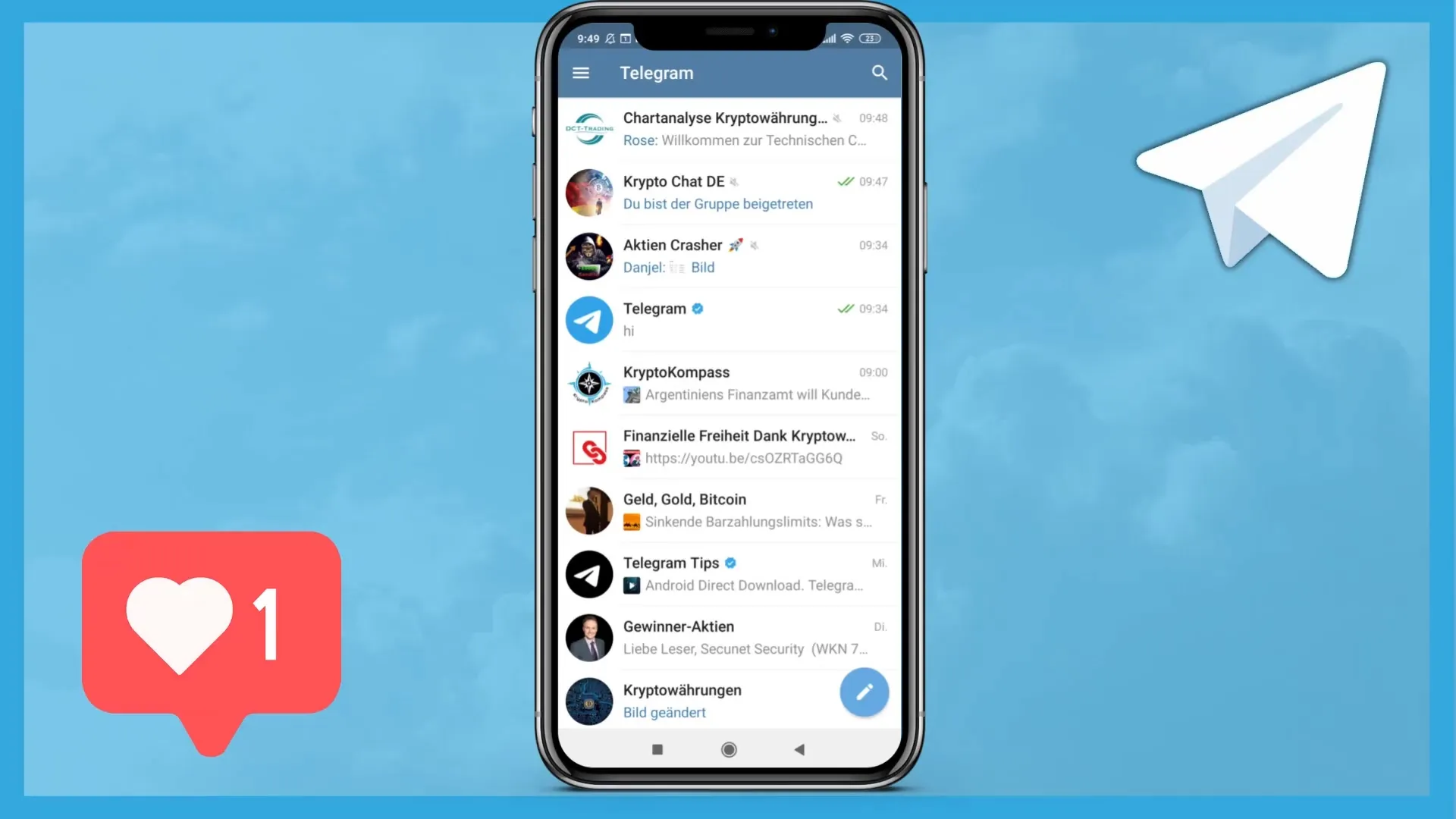
След като сте отворили приложението, ще видите потребителския интерфейс си с чатовете си. Търсете символа за менюто в горния ляв ъгъл; той се представя като три хоризонтални черти. Докоснете го, за да отворите менюто.
В менюто потърсете настройките. Превъртете надолу, докато видите опцията „Настройки“ и я докоснете. Там ще намерите различни опции, които ще ви помогнат да персонализирате вашето приложение Telegram.
В настройките продължете да превъртате надолу, докато видите опцията „Папки“. Натиснете я, за да започнете създаването на нова папка.
Сега ще видите възможността да създадете нова папка. Докоснете „Създай нова папка“. Ще се появи поле за въвеждане, където може да зададете името на вашата папка. Изберете подходящо име, което описва съдържанието на папката. В примера използваме името „Криптовалути“.
Сега имате възможност да добавите различни чатове към вашата папка. Обърнете внимание, че името на папката не трябва да бъде твърде дълго, тъй като трябва да спазвате ограничението за брой символи. В примера името „Криптовалути“ е твърде дълго, затова го съкращаваме до „Крипто“.
За добавяне на чатове, кликнете във входното поле. Тук можете да изберете кои чатове искате да преместите в папката „Крипто“. Имате възможност да избирате измежду различни видове чатове: всички контакти, всички групи, всички ботове и всички канали. Маркирайте чатовете, които искате да добавите към тази папка.
След като сте избрали желаните чатове, кликнете върху отметката в долната десна част на екрана, за да потвърдите избора си. Така успешно сте прехвърлили чатовете към новата си папка.
Не забравяйте да запазите папката. За целта натиснете бутона „Запази“, който се намира в горния десен ъгъл на менюто.
Можете също да създадете друга папка, например за групиране на всичко освен определени чатове. За целта отново изберете „Създай нова папка“ и наречете папката „Всичко освен Крипто“. В тази папка можете да добавите всички групи и ботове, но да изключите определен чат, като например групите за акции.
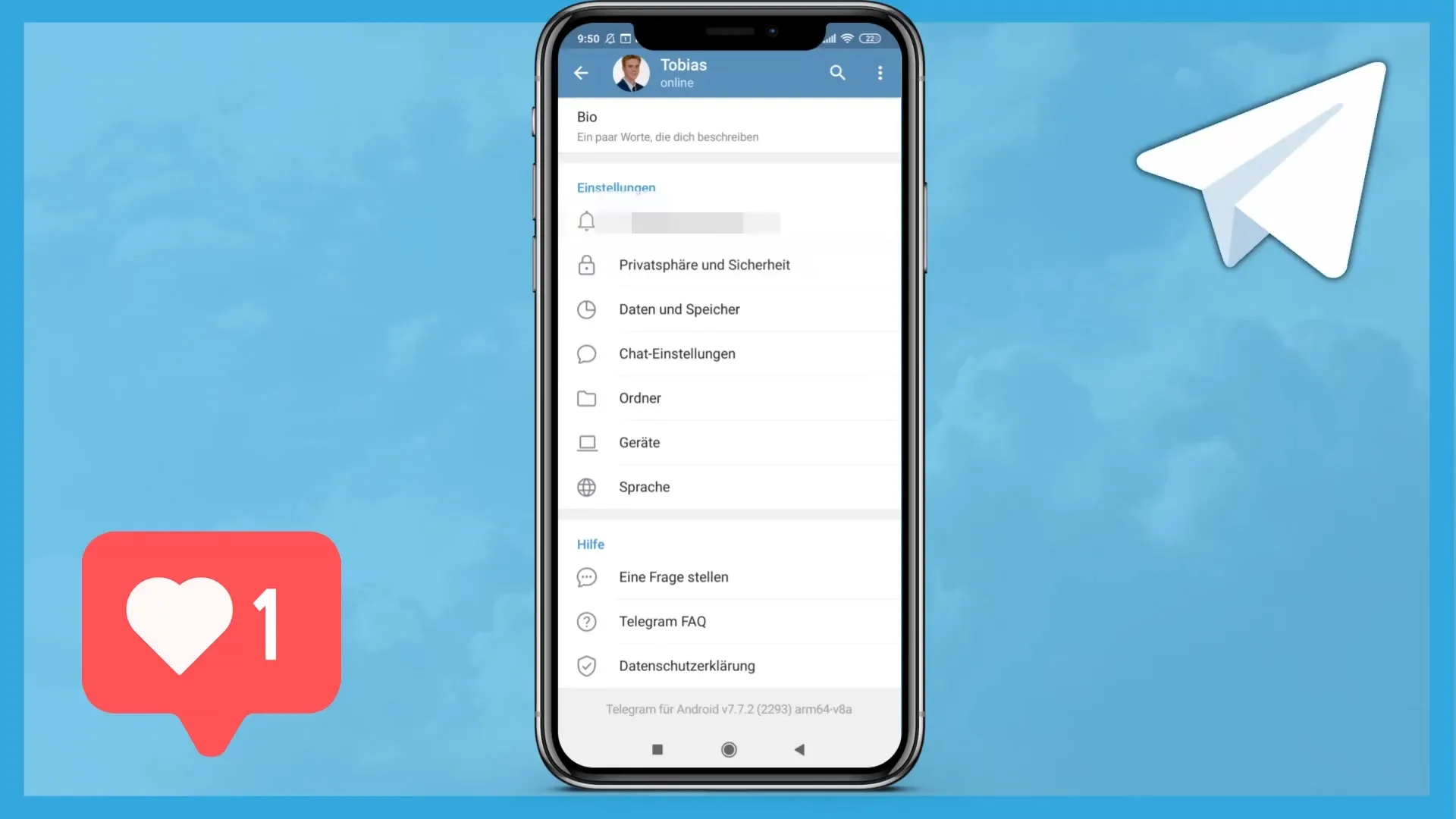
За да направите изключение, маркирайте всички желани чатове и отидете към опцията „Изключени“. Тук можете да определите кой чат не трябва да бъде включен в папката.
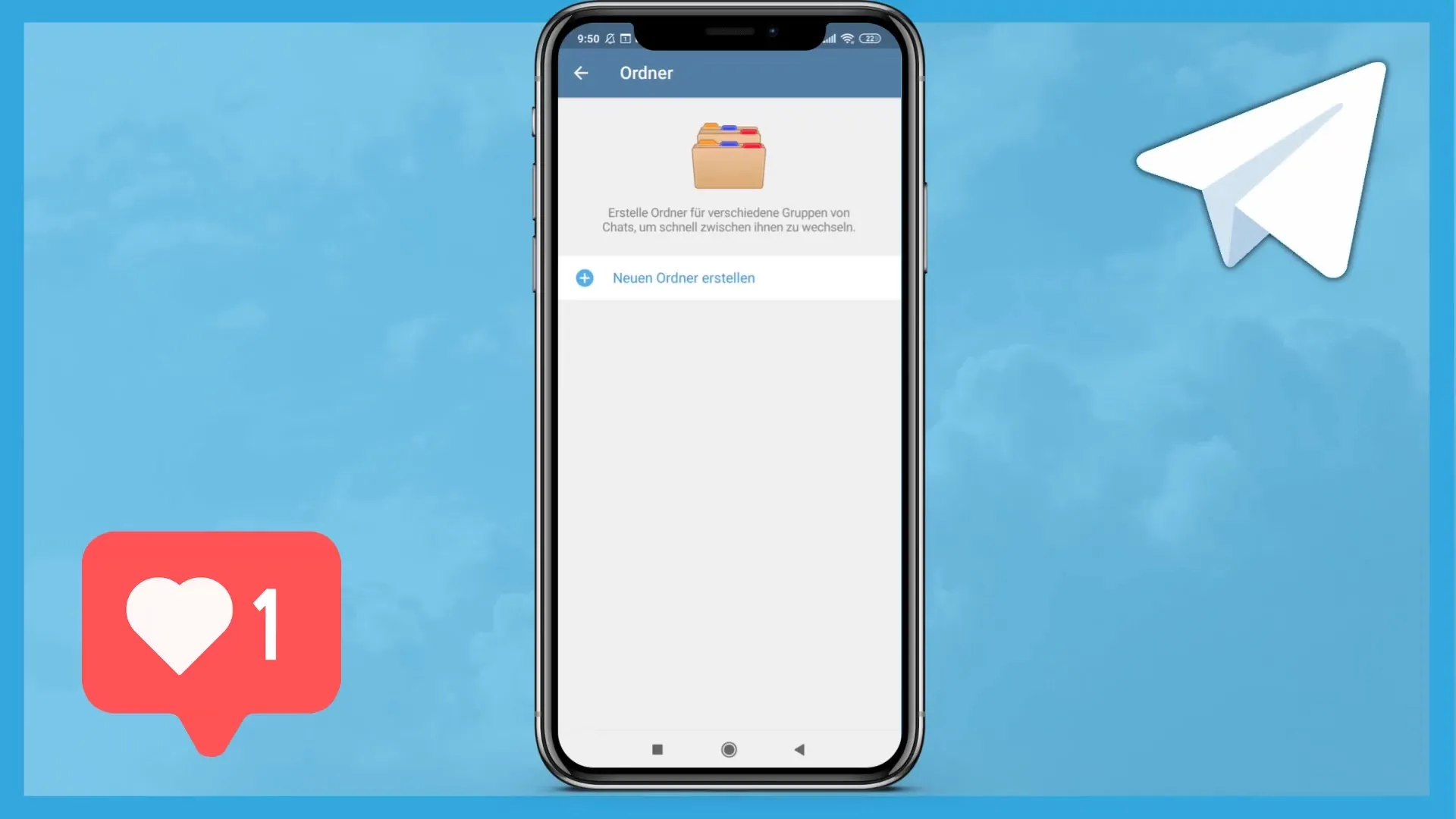
След като сте създали папката, можете да промените реда на вашите папки с две линии отстрани. Натиснете на трите точки вдясно от папката, за да видите опцията за редактиране или изтриване.
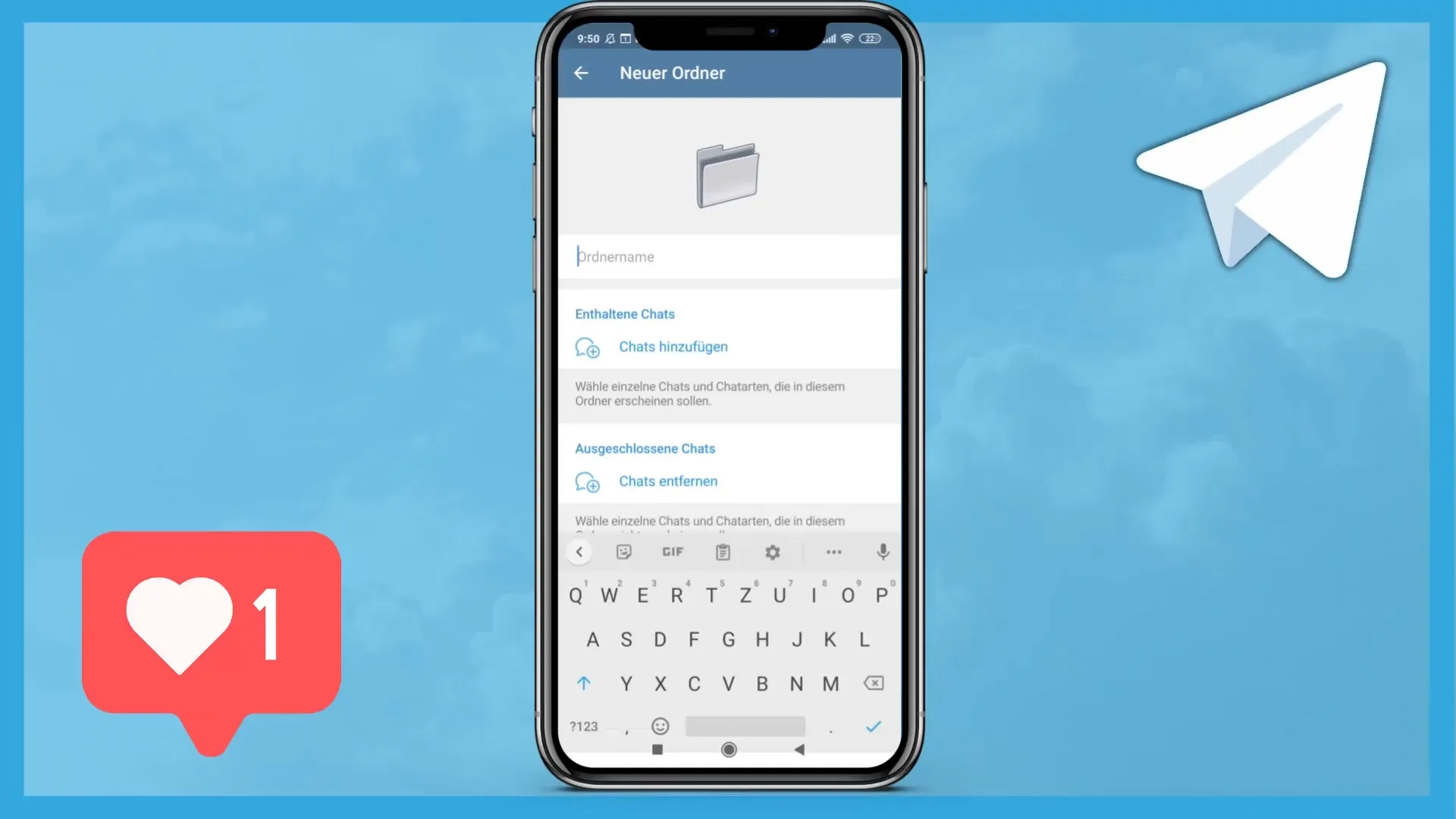
Вече трябва да видите горе във вашето обобщение нов суперпапка. Там ще намерите всички папки, които сте създали. Например папката „Крипто“, в която са показани всички съответни чатове.
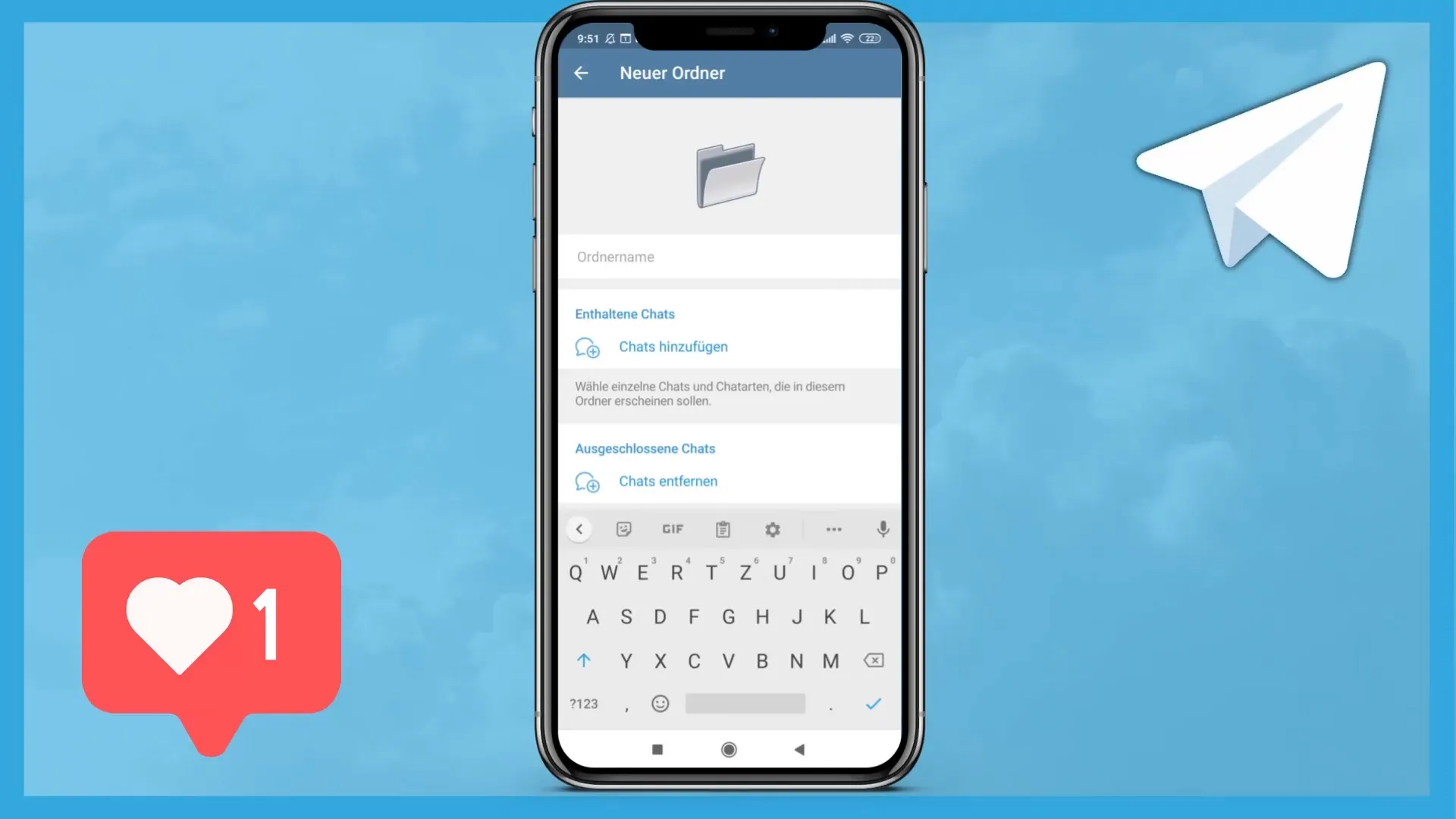
Създаването на папки е лесен, но ефективен начин да организирате чатовете си в Telegram. Сега вече сте поставили основите, за да сортирате по-добре и запазите прегледа на вашите чатове.
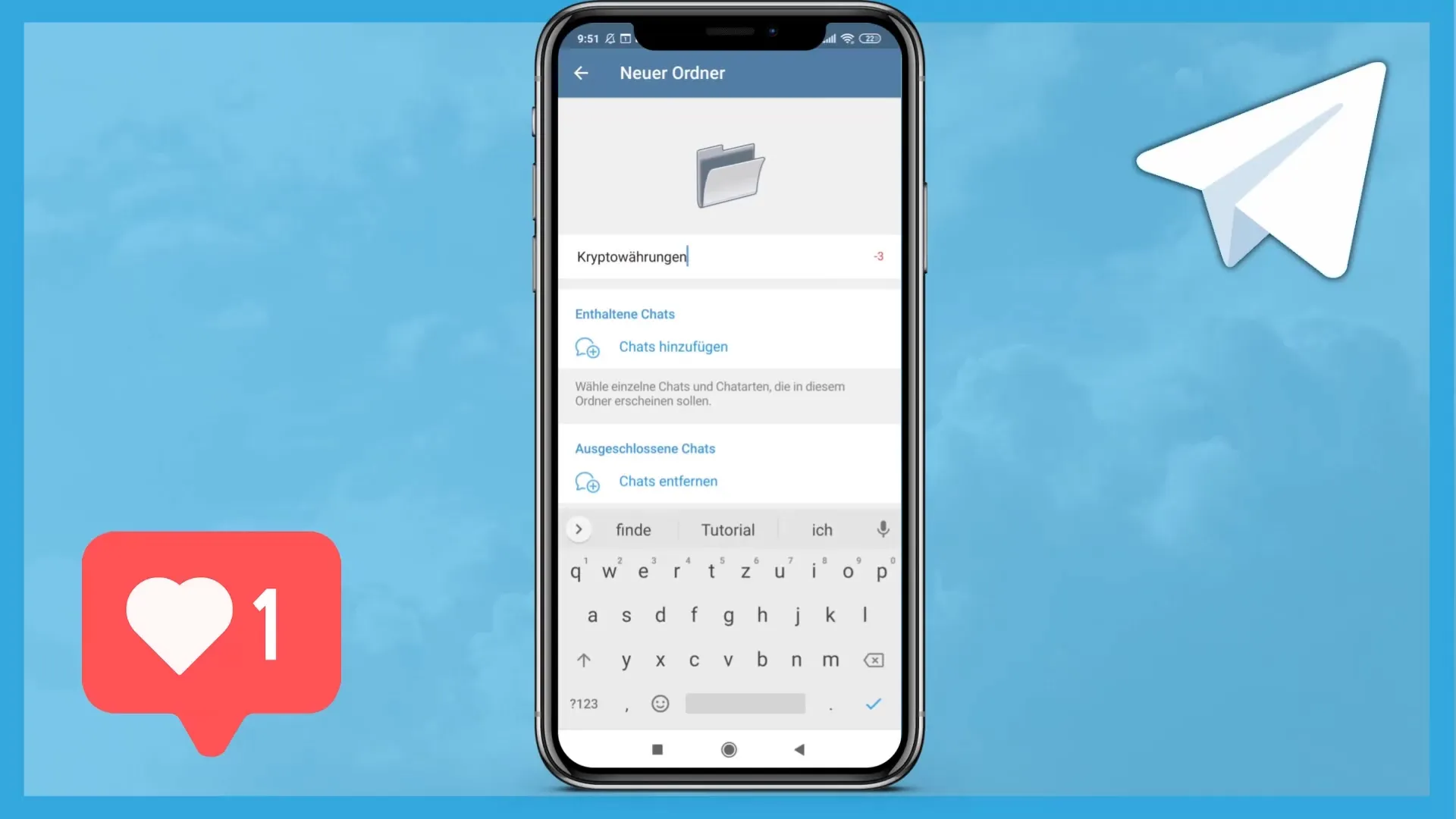
Резюме
В това ръководство се научихте как да създадете папки в Telegram, за да организирате чатовете си. С възможността да добавите до 100 чата всяка папка и да определите критерии за изключване, можете лесно да групирате комуникацията си.
Често задавани въпроси
Колко чата мога да запазя в една папка?Можете да запаметите до 100 чата в една папка.
Мога ли да създам папки в Telegram на компютъра?В момента можете да създавате папки само чрез мобилното приложение на смартфон.
Колко папки мога максимално да създам?Приложението няма специфична горна граница за броя на папките, които можете да създадете.
Мога ли да редактирам или изтрия съществуващи папки?Да, винаги можете да редактирате или изтриете съществуващи папки, като използвате опциите от менюто.


